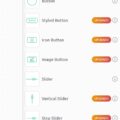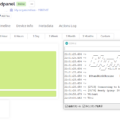Arduino系の電子工作ではI2Cデバイスを良く使用する。電源線と信号線2本の4本だけで、複数のデバイスを並列に接続して使う事が出来るので、ピン数の少ないマイコンでは助かるし、配線も綺麗に収まる。
しかし、配線ミス等により上手くI2Cデバイスが動かない事がある。中華製のセンサー等見た目や使用しているチップが同じでもI2Cアドレスが良く出回っているライブラリにデフォルトで設定されているものと違う事もある。
配線が上手くいっていないのか、デバイスとの通信に問題があるのか、そもそもデバイスが不良品なのかがなかなか分からない。モジュールによっては半田によりI2Cアドレス設定が出来るものもあるので、ちゃんとアドレス設定出来ているか知りたい事もある。
そんな時にはI2C Scannerを使うとArduinoからデバイスが見えているか、何のアドレスで見えているか確認する事が出来る。
I2C ScannerはArduino公式サイトで提供されている簡単なスケッチである。
https://playground.arduino.cc/Main/I2cScanner/
接続を確認したいデバイスを接続する。Arduinoにスケッチを書き込む。シリアルモニターで確認する。以上である。
シリアルモニターはIDE右上の虫眼鏡アイコンで開く。COMポートが正しく設定されている事を確認しておく。
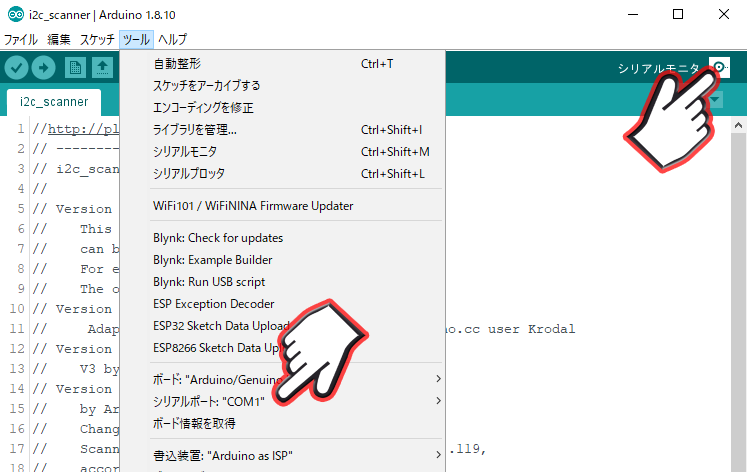
シリアルモニターのbaud rateは9600にしておく。
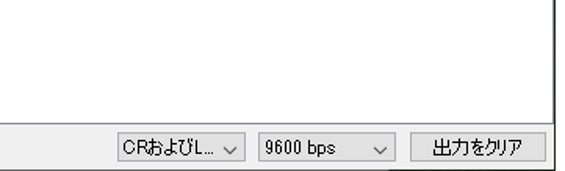
上手くデバイスが見えていれば、デバイスが存在するI2Cアドレスがシリアルモニターに出力される。
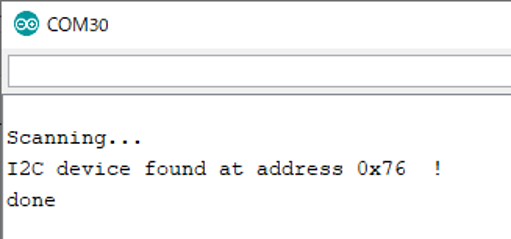
コメント部分を省略したスケッチは下記の通り。
//http://playground.arduino.cc/Main/I2cScanner
#include <Wire.h>
void setup()
{
Wire.begin();
Serial.begin(9600);
Serial.println("\nI2C Scanner");
}
void loop()
{
byte error, address;
int nDevices;
Serial.println("Scanning...");
nDevices = 0;
for (address = 1; address < 127; address++ )
{
Wire.beginTransmission(address);
error = Wire.endTransmission();
if (error == 0)
{
Serial.print("I2C device found at address 0x");
if (address < 16)
Serial.print("0");
Serial.print(address, HEX);
Serial.println(" !");
nDevices++;
}
else if (error == 4)
{
Serial.print("Unknown error at address 0x");
if (address < 16)
Serial.print("0");
Serial.println(address, HEX);
}
}
if (nDevices == 0)
Serial.println("No I2C devices found\n");
else
Serial.println("done\n");
delay(5000); // wait 5 seconds for next scan
}
I2Cの信号線の接続はプルアップ抵抗が必要だが、ArduinoはWireライブラリでI2C通信を行う際内部でプルアップを行うため外部に繋ぐ必要が無い。
しかし、デバイスによってはデバイス側で親切にプルアップ抵抗を設けている物もある。複数のI2Cデバイスを使うと、それぞれが持っているプルアップ抵抗が干渉する可能性もある。複数のI2Cデバイスを接続した際に上手く動かない場合、このあたりもチェックしてみると良い。